客服热线
186-8811-5347、186-7086-0265
官方邮箱
contactus@mingting.cn
添加微信
立即线上沟通

客服微信
详情请咨询客服
客服热线
186-8811-5347、186-7086-0265
官方邮箱
contactus@mingting.cn
2022-07-13 来源:金山毒霸文档/文件服务作者:办公技巧
如何在excel中插入多项选择符号?相信很多小伙伴还很陌生,下面感兴趣的小伙伴就和小编一起来学习一下在excel中插入多项选择符号的方法吧!
1、鼠标左键双击计算机桌面excel程序图标,将其打开运行。在打开的excel程序窗口,点击“空白工作薄”选项,新建一个空白Excel工作薄。如图所示
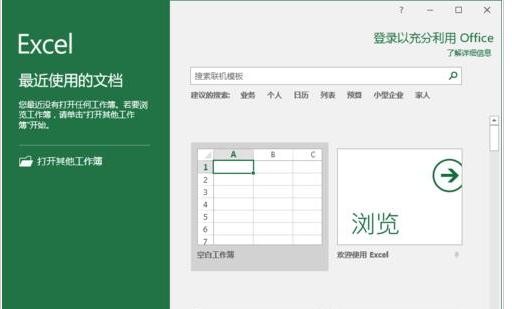
2、在打开的Excel工作薄窗口中,打开菜单栏的“插入”菜单选项卡。如图所示
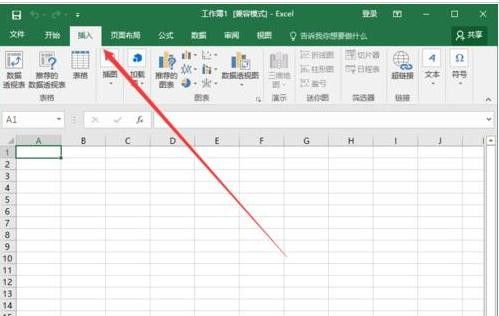
3、在插入菜单选项卡中,点击“符号”功能区的“符号”选项。如图所示
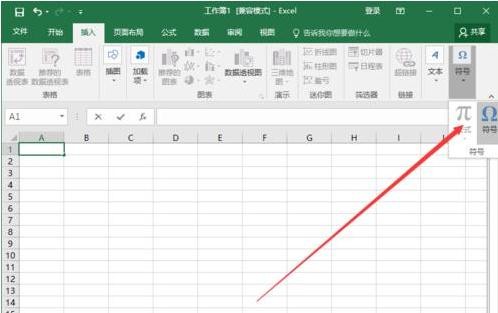
4、点击“符号”选项后,这个时候会打开“符号”对话框。如图所示
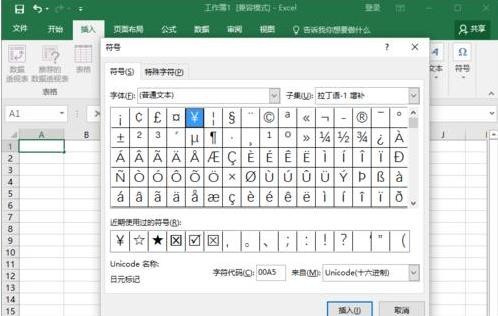
5、在“符号”对话框中,将字体样式选择为“Wingdings 2”。如图所示
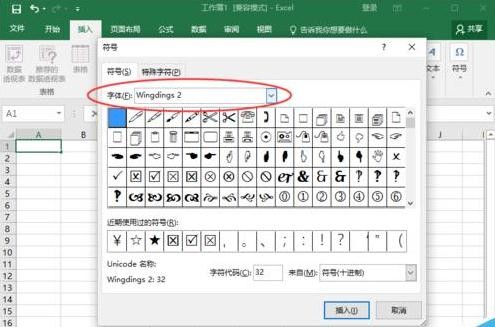
6、在“Wingdings 2”字体样式下,找到打勾方框选项并选择它,然后点击“插入”按钮。如图所示
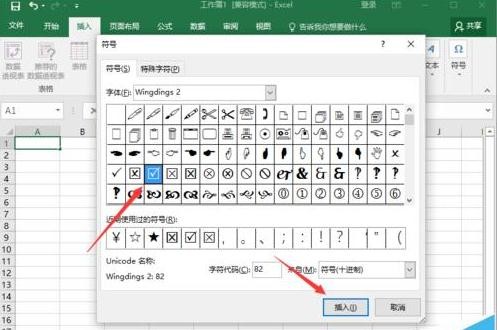
7、关闭符号对话框,返回到Excel工作表中,即可看到插入的打勾方框。如图所示
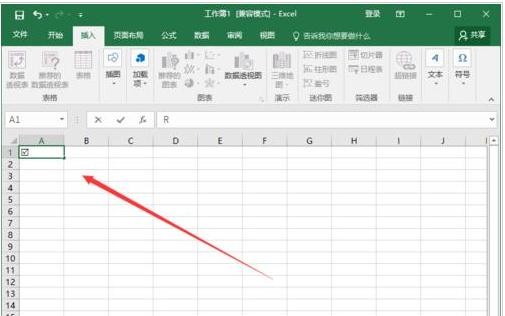
8、另外还可以通过开发工具选项卡,插入打勾方框。在打开的Excel工作薄窗口中,打开菜单栏的“开发工具”菜单选项卡(如没有开发工具选项卡在Excel选项中添加即可)。如图所示
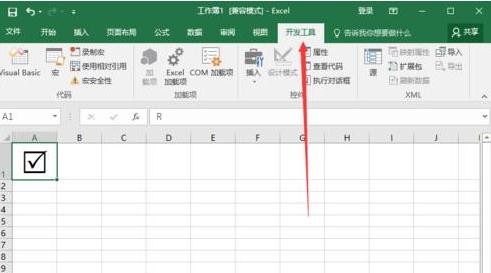
9、在开发工具选项卡中,依次点击“插入”--表单控件下的“打勾方框”选项。如图所示
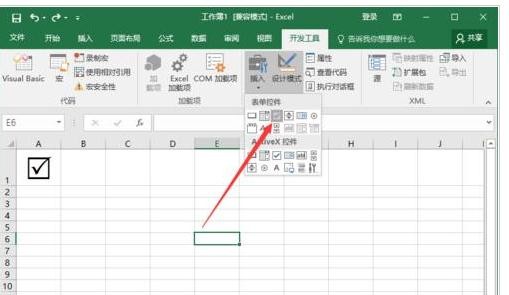
10、拖动鼠标即可到工作表中画出一个方框,然后再方框中点击打勾即可。如图所示
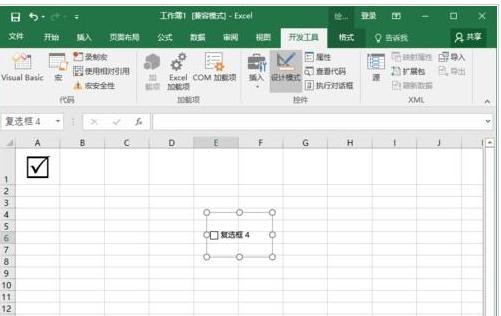
以上就是如何在excel中插入多项选择符号的全部内容了,大家都学会了吗?
最后,小编给您推荐,金山毒霸“C盘瘦身专家”,快速释放系统空间。
上一篇:如何将多个表格分开打印